iPad: Cómo conectarse al wifi y explorar los ajustes de red
Saque el máximo partido a su iPad cuando se conecte a Internet a través del wifi.
Aprenda a conectar su iPad a Internet a través de una red wifi, a comprobar la intensidad de la señal wifi y a desconectarse de una red. También descubrirá otros ajustes y opciones inalámbricas de su iPad.
Antes de empezar
Las demostraciones de este curso usan un iPad sin botón de inicio físico. Si su tableta es diferente, algunos de los pasos pueden variar un poco, pero igualmente podrá seguirlos.
Antes de empezar, asegúrese de que el iPad está encendido y cargado por completo, y que muestra la pantalla de inicio. El software operativo también debe estar actualizado.
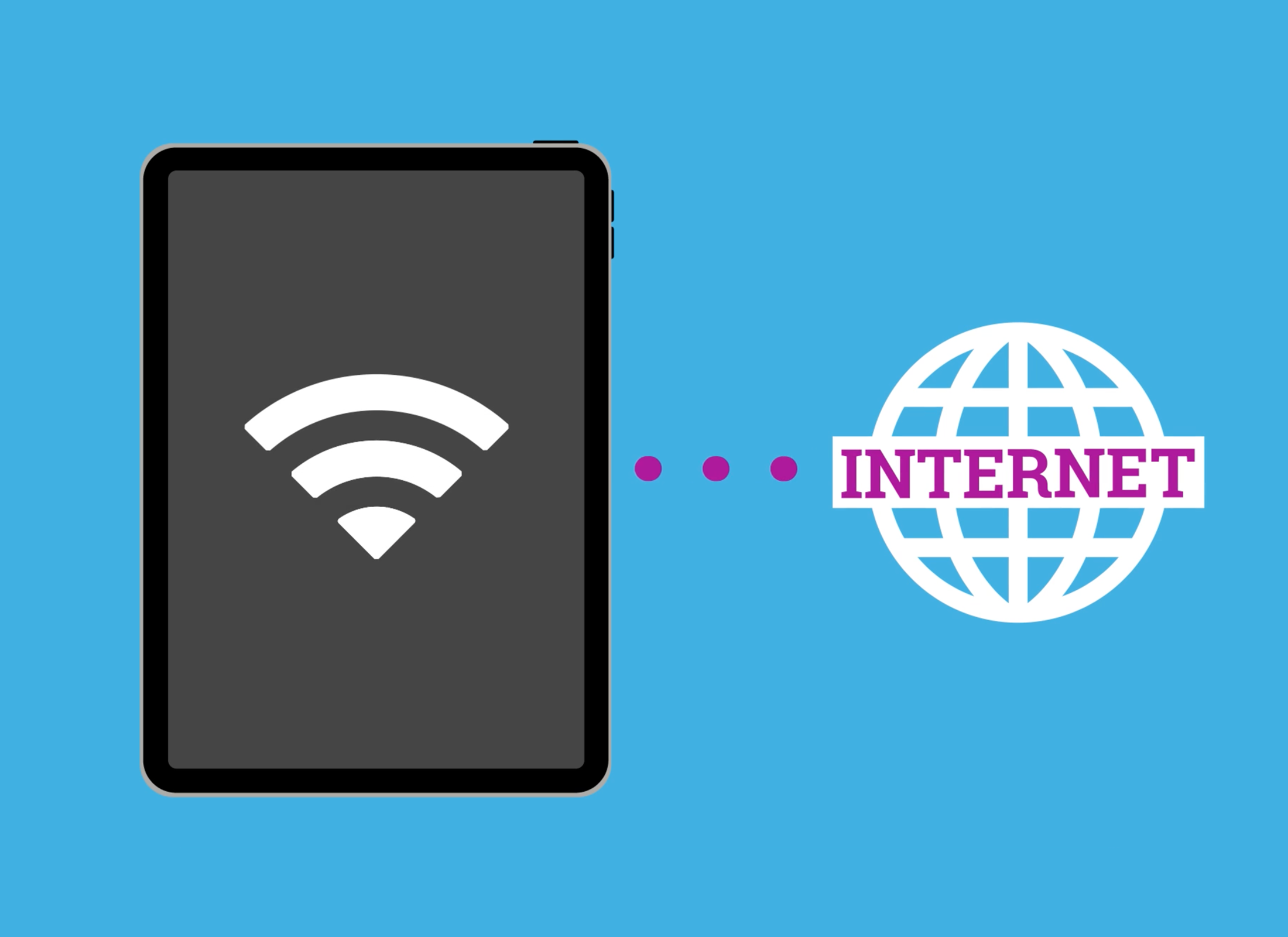
¿Por qué es necesario que el iPad esté conectado a Internet?
La mayoría de las cosas que hace en el iPad requieren una conexión a Internet. Por ejemplo:
- instalar aplicaciones
- buscar en la web
- recibir notificaciones
- recibir mensajes y correos electrónicos.
Cómo comprobar si su iPad está conectado al wifi
Mire en la parte superior derecha de la pantalla:
- Si ahí aparece un símbolo de wifi, el iPad ya está conectado a una red wifi.
- Si no aparece ningún símbolo, tendrá que conectarse a una red wifi.
Cómo conectarse a una red wifi
Desde la pantalla de inicio, abra la aplicación Ajustes (Settings):
- Toque wifi (Wi-Fi) en la lista de ajustes a la izquierda.
- En la parte derecha de la pantalla aparecerá un botón de activación del wifi. Si el botón de activación está en gris, el wifi está desactivado.
- Toque el botón de activación para activar el wifi. Debajo aparecerá una lista de nombres de redes wifi cercanas. Pueden ser las de sus vecinos o una red wifi pública cercana.
- Un candado junto al nombre de una red wifi quiere decir que esa red está protegida por contraseña. Es lo que se conoce como una red segura.
- El icono del wifi indica la potencia de la red. Si algunas de las líneas son grises, la señal es débil. Si el icono del wifi tiene tres líneas curvas de color, la señal es fuerte.
- Busque su red wifi doméstica en la lista y tóquela.
- Escriba la contraseña de su red wifi doméstica en el panel que aparece.
- Toque Conectar (Join) en la esquina superior derecha y el iPad se conectará y mostrará una marca azul junto al nombre de su red wifi doméstica.
- Puede conectarse a otra red wifi diferente repitiendo estos pasos y eligiendo un nombre de red wifi diferente de la lista e introduciendo la contraseña correspondiente.
- Cuando hay una red wifi conectada que muestra una marca azul, tóquela para ver las opciones de red.
- En la parte superior de la lista, toque Olvidar esta red (Forget this Network) para desconectar el iPad de la red.
- El iPad no se volverá a conectar de forma automática a esta red hasta que no toque su nombre e introduzca de nuevo la contraseña.
Cómo activar y desactivar rápidamente la conexión wifi
Puede desactivar y volver a activar rápidamente la conexión wifi desde el Centro de control (Control Centre):
- Deslice el dedo hacia abajo desde la parte superior derecha de la pantalla del iPad. Lo puede hacer en cualquier momento, incluso mientras está usando una aplicación.
- En la parte superior izquierda del Centro de control (Control Centre), busque el icono del wifi.
- Cuando el icono está azul, el wifi está activado.
- Toque el icono para desactivar el wifi. Una ventana emergente le informará de que la conexión wifi permanecerá desconectada hasta mañana.
- Toque de nuevo el icono para volver a activar la conexión wifi.
- Toque en cualquier lugar fuera del Centro de control (Control centre) para cerrarlo.
Otras conexiones inalámbricas desde el Centro de control (Control Centre)
El Centro de control (Control Centre) permite activar y desactivar otras conexiones inalámbricas:
- El icono del Bluetooth conecta dispositivos inalámbricos, como auriculares o el audio del auto.
- El icono del avión permite activar el modo Avión (Aeroplane) para desconectarse de todas las conexiones inalámbricas, incluido el wifi y el Bluetooth.